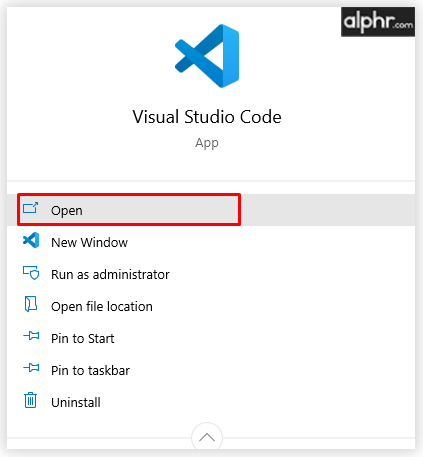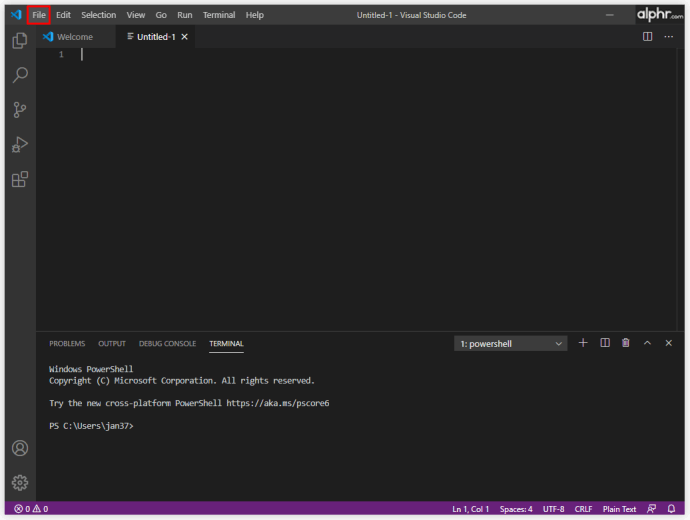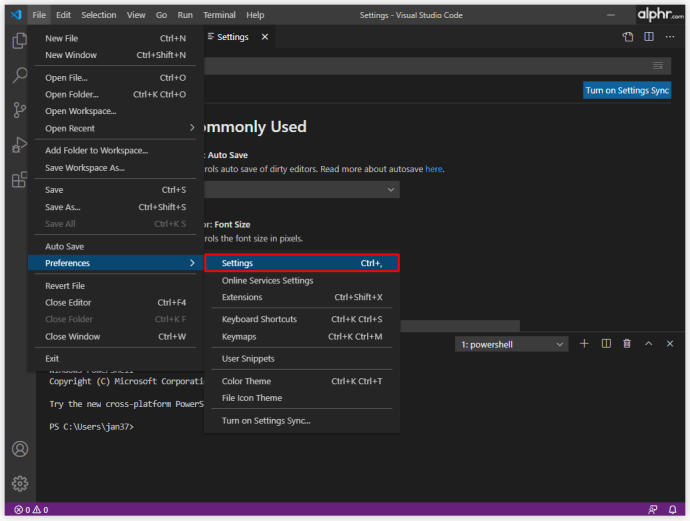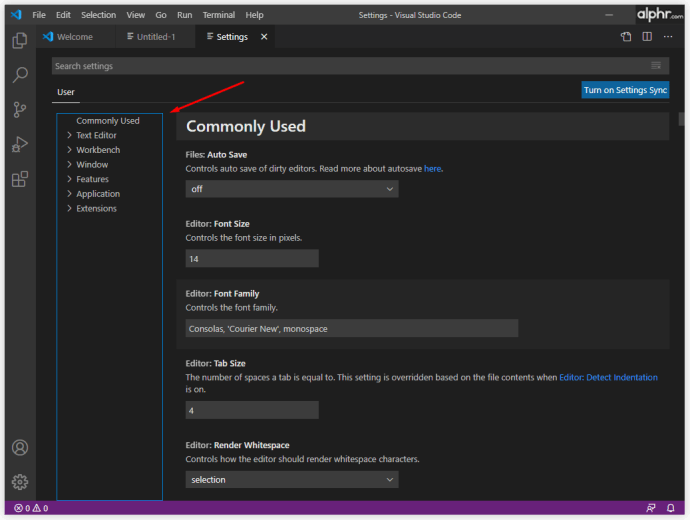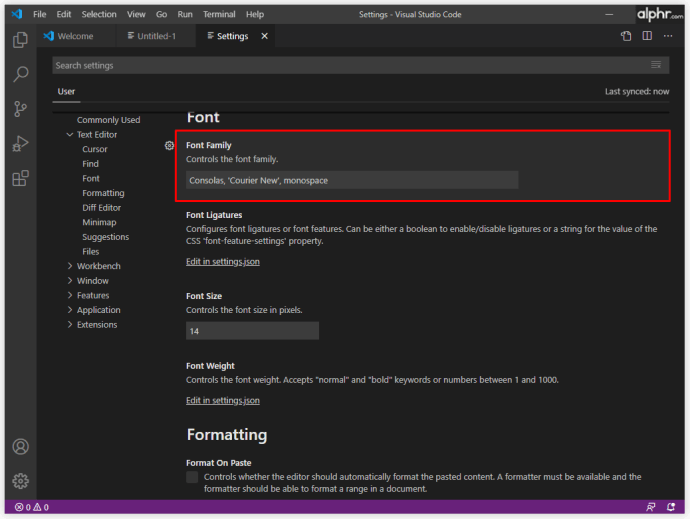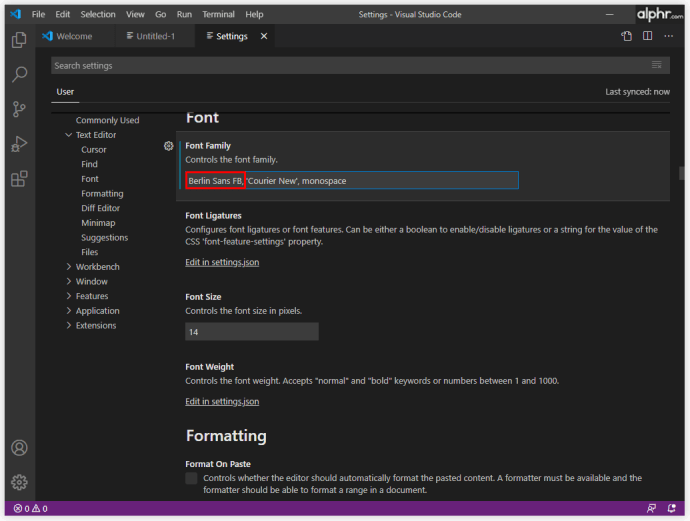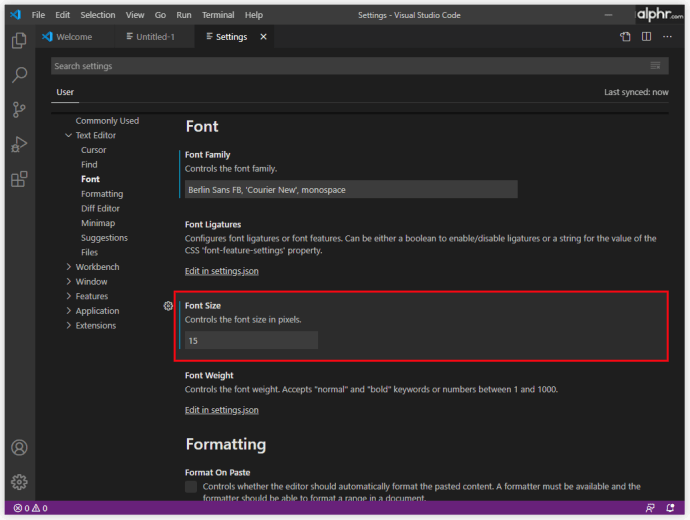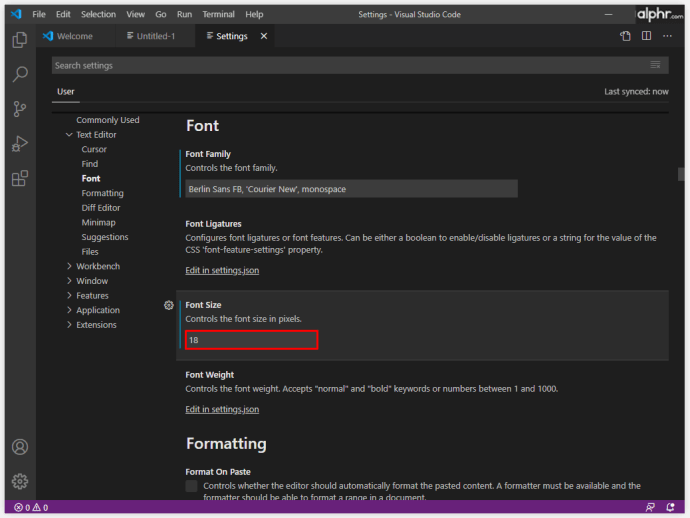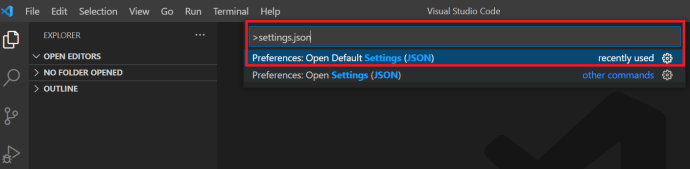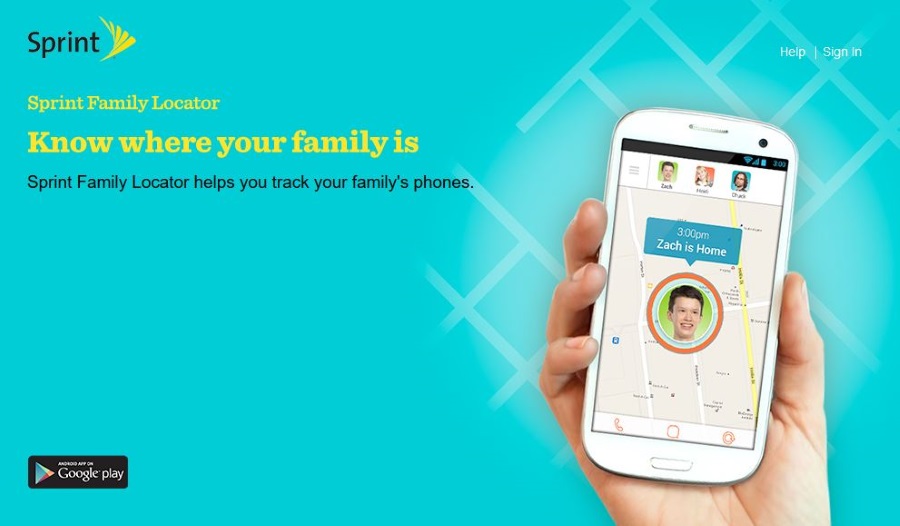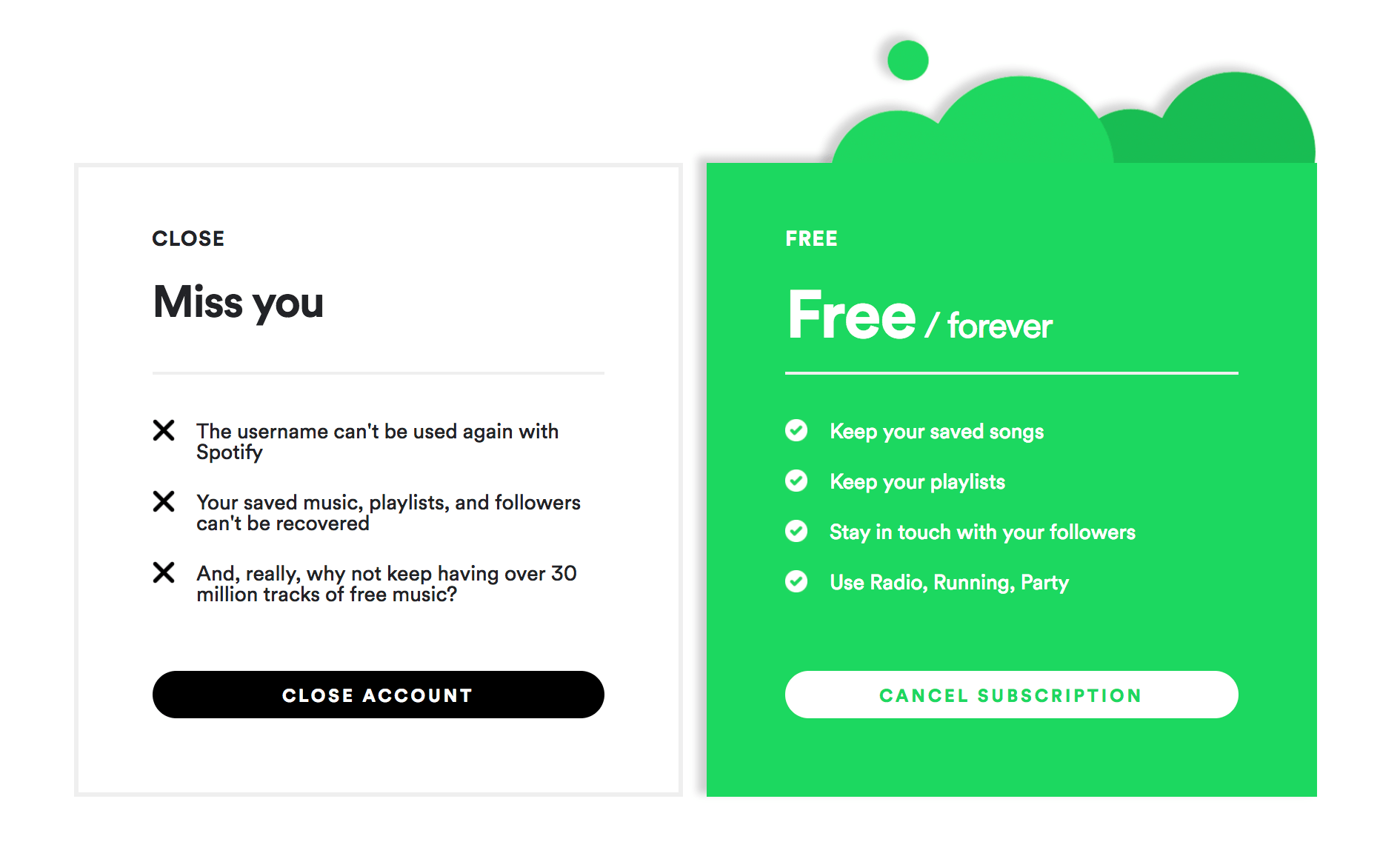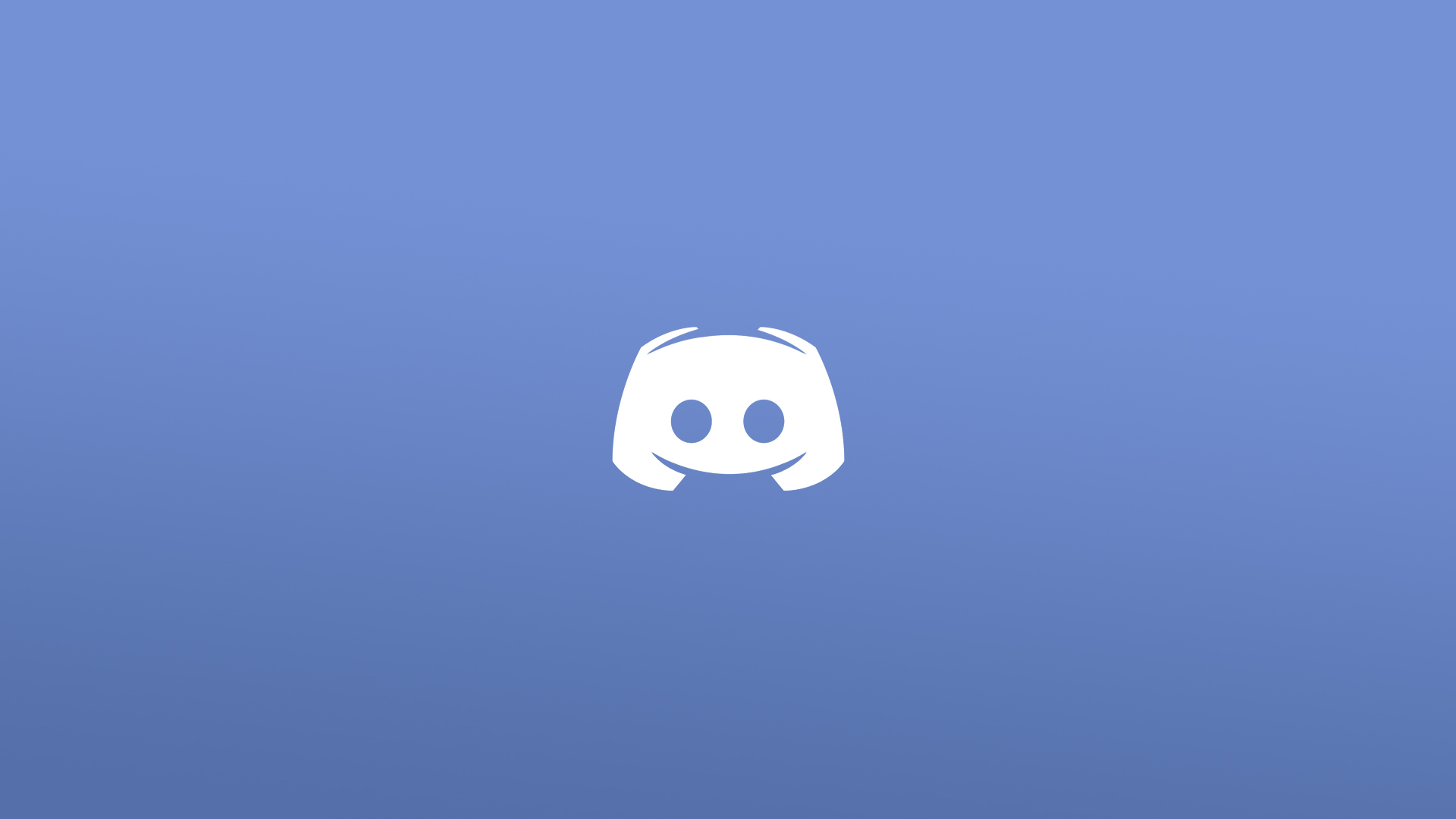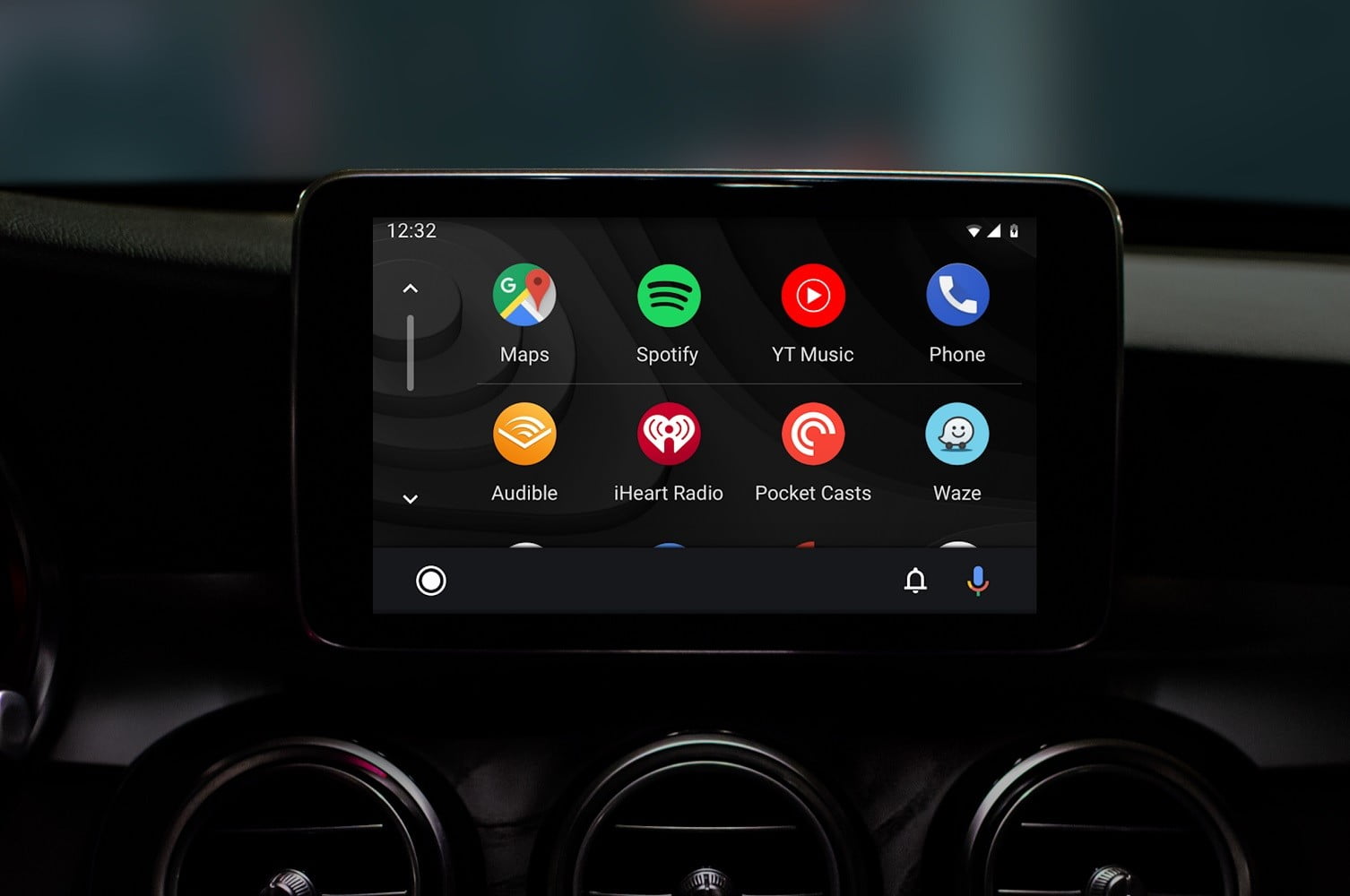Für einen Entwickler ist es leicht, die Bedeutung seiner Arbeitsumgebung zu unterschätzen. Nein, wir sprechen nicht über Ihren Stuhl, Schreibtisch und Ihre Wandfarbe. Die Rede ist von Ihrer virtuellen Arbeitsumgebung.
Damit sich Ihr Visual Studio-Code-Editor wie zu Hause anfühlt, ist dies für Ihre Arbeitseffizienz immens wichtig. Die Schriftart deckt einen großen Teil des gesamten VS-Gefühls ab. In diesem Artikel zeigen wir Ihnen, wie Sie Schriftarten in verschiedenen Teilen des VS Code-Editors bearbeiten.
So ändern Sie die Schriftart in VS-Code
Selbst wenn Sie ein Entwickler sind, der schon lange mit VS arbeitet, wissen Sie möglicherweise noch nichts über die Optionen zum Ändern von Schriftarten.
Wenn es Ihnen egal ist, warum die Auswahl Ihrer eigenen Schriftart wichtig ist, springen Sie direkt zum Tutorial ein paar Absätze weiter unten. Beachten Sie jedoch, dass die Gründe für die Änderung Ihrer Schriftart (siehe unten) Ihre Entscheidung unterstützen können.
Warum sind Schriftarten in VS so wichtig? Nun, wenn Ihnen der ästhetische Aspekt nicht ausreicht (und glauben Sie uns, nach Stunden und Stunden in einem Code-Editor wird es wichtig), geht es eigentlich auch um Funktionalität. Was also macht eine Schriftart für VS „geeignet“?
In erster Linie möchten Sie, dass der Unterschied zwischen ähnlichen Charakteren bemerkenswert ist. Wenn Sie beispielsweise die Zahl 1 und das kleine L leicht unterscheiden, können Sie Ihre Codierung erheblich beschleunigen und Zeit sparen.
Hinzu kommt die Tatsache, dass einige Entwickler gerne Ligaturen verwenden. Ligaturen sind einige miteinander verbundene Symbole. Diese werden auch „Glyphen“ genannt und können beim Codieren eine Menge bedeuten.
So ändern Sie ohne weiteres die Schriftfamilie in VS:
- Öffnen Sie Ihren VS-Editor.
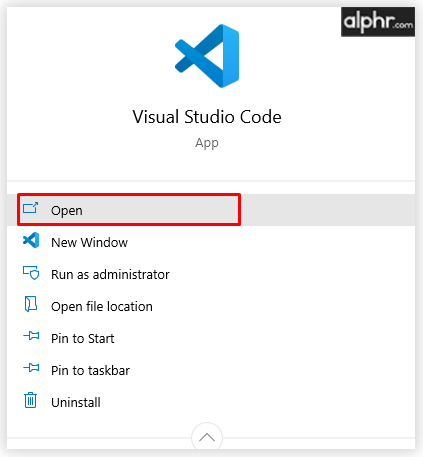
- Navigieren Sie zum oberen Teil des Bildschirms und wählen Sie Datei.
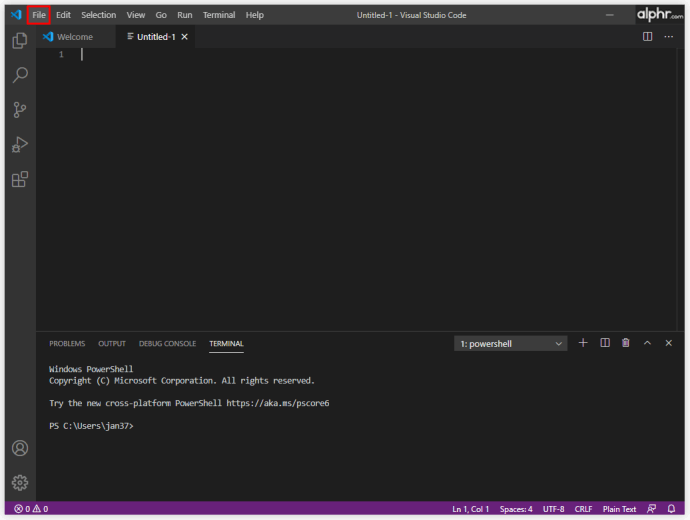
- Gehen Sie nun im Dropdown-Menü zu Einstellungen >Einstellungen.
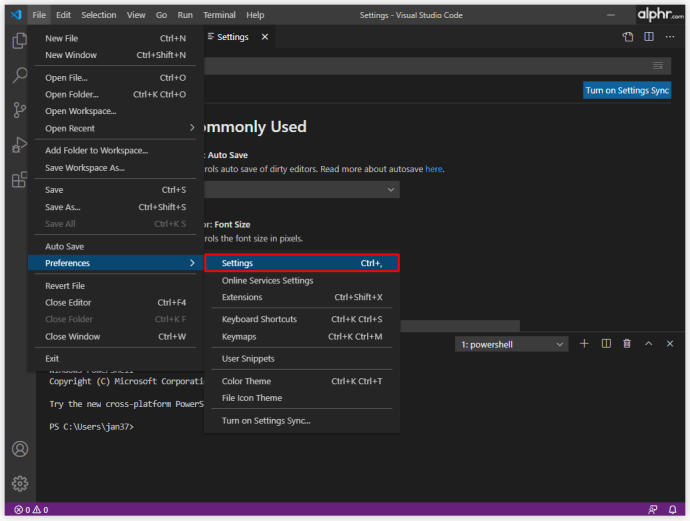
- Sie sehen jetzt die Häufig verwendet Abschnitt mit einem Menü auf der rechten Seite des Bildschirms können Sie von dieser Seite aus auf die Schriftart zugreifen oder indem Sie den folgenden Schritt ausführen.
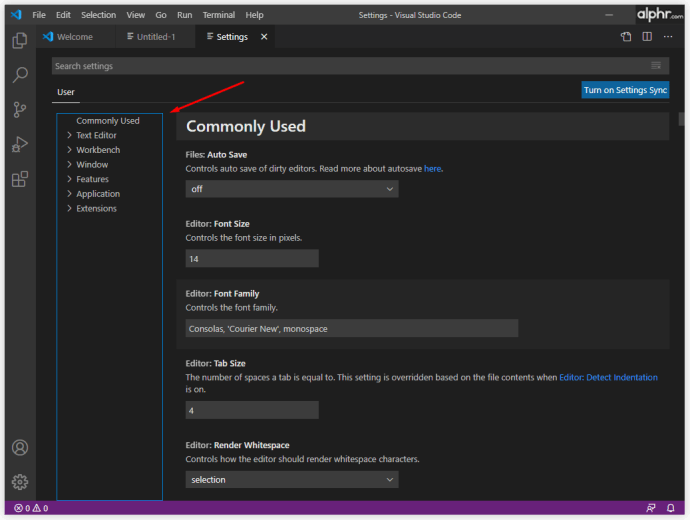
- Oder klicken Sie auf Texteditor > Schriftart und suche nach dem Standardeintrag „editor.fontFamily“: „Consolas”.
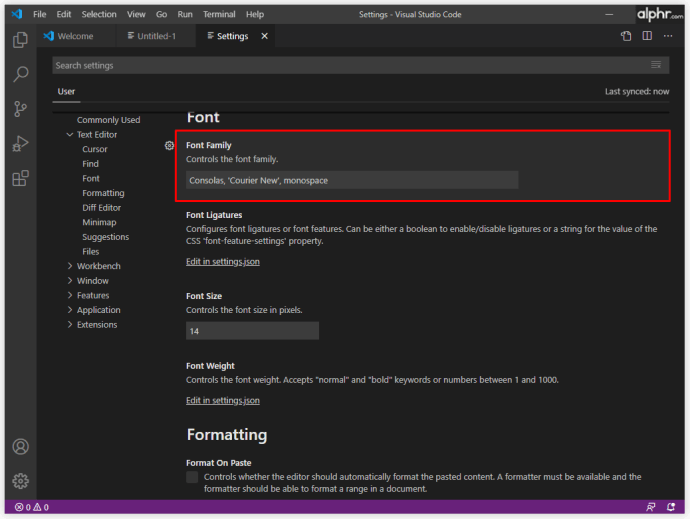
- Dann statt „Konsolen”, geben Sie den Namen Ihrer bevorzugten Schriftart ein.
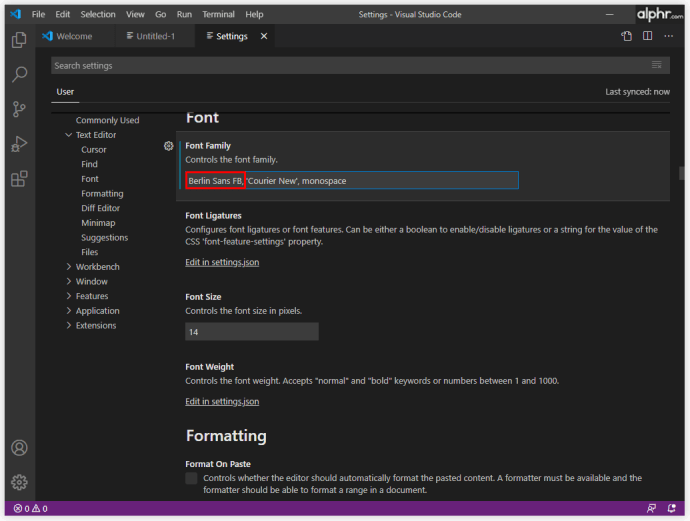
Dies sollte die Schriftfamilie automatisch ändern.
So ändern Sie die Schriftgröße in VS Code
Auch wenn Sie ein perfektes Sehvermögen haben, sollten Sie Ihre Augen beim Schreiben von Codezeilen so angenehm wie möglich halten. So wie die Diskrepanz zwischen ähnlichen Zeichen bei der Auswahl einer Schriftfamilie wichtig ist, ist die Schriftgröße wichtig, um die Codierung für das Auge zu erleichtern und Ihnen zu helfen, effizienter zu arbeiten.
Es gibt keine magische Formel für die beste Schriftgröße für die Codierung. Idealerweise möchten Sie die Zeichen so klar wie möglich sehen, aber Sie möchten auch, dass die Linie in das VS-Fenster passt. Probieren Sie also verschiedene Schriftgrößen aus und finden Sie die perfekte, die Ihren Codierungsanforderungen entspricht.
So ändern Sie die Schriftgröße in VS Code:
- Navigieren Sie zum Benutzereinstellungen Menü (Schritt Nummer 3 im Schrift-Tutorial).
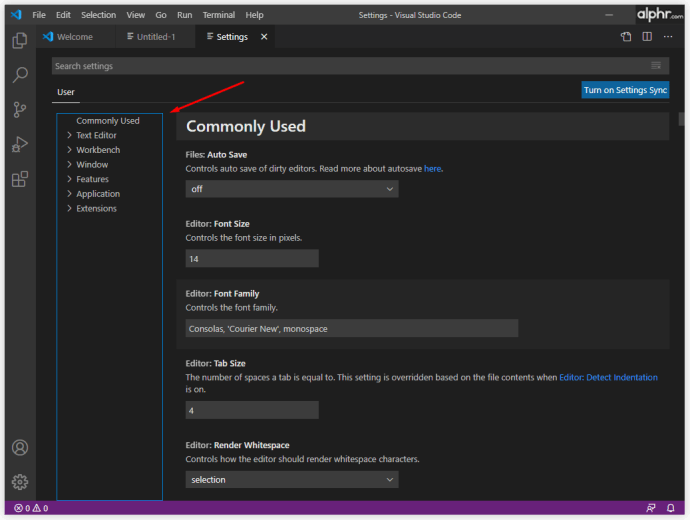
- Suche nach „editor.fontSize“: 15 Zeile, Ihre Schriftgröße ist möglicherweise auf etwas anderes eingestellt.
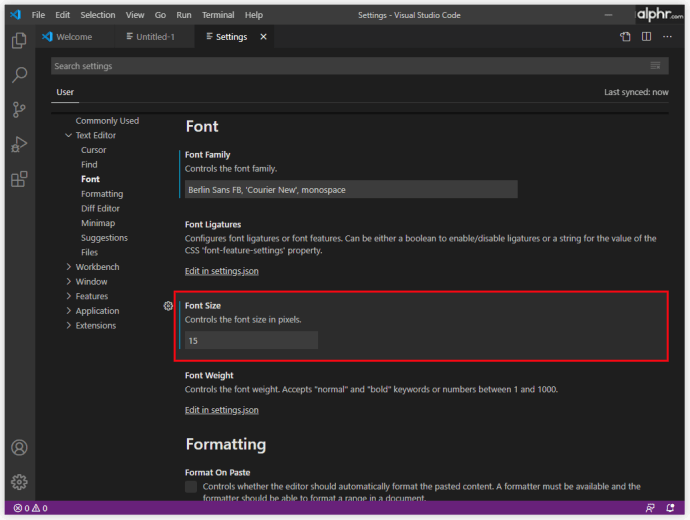
- Dann statt „15“ geben Sie Ihre bevorzugte Schriftgröße ein.
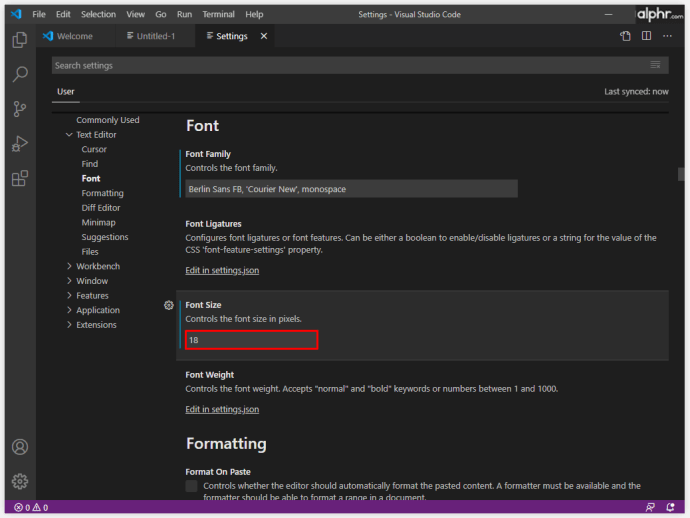
So ändern Sie die Schriftart des Explorers in VS-Code
Die Explorer-Funktion in VS Code funktioniert genauso wie die Explorer-Funktion in den meisten anderen Apps. Es wird verwendet, um Dateien und Ordner zu verwalten, zu durchsuchen und zu öffnen, um an Ihrem Projekt zu arbeiten. Da VS Code auf Ordnern und Dateien basiert, erleichtert Ihnen der Explorer den Einstieg – öffnen Sie einfach die Datei/den Ordner mit VS Code. So einfach ist das.
Sie können davon ausgehen, dass Sie den VS Code Explorer ein wenig verwenden. Wenn die Schriftgröße des Explorers nicht zu Ihnen passt, werden Sie sich freuen, dass Sie sie ändern können.
- Gehe zum Benutzereinstellungen Menü wieder.
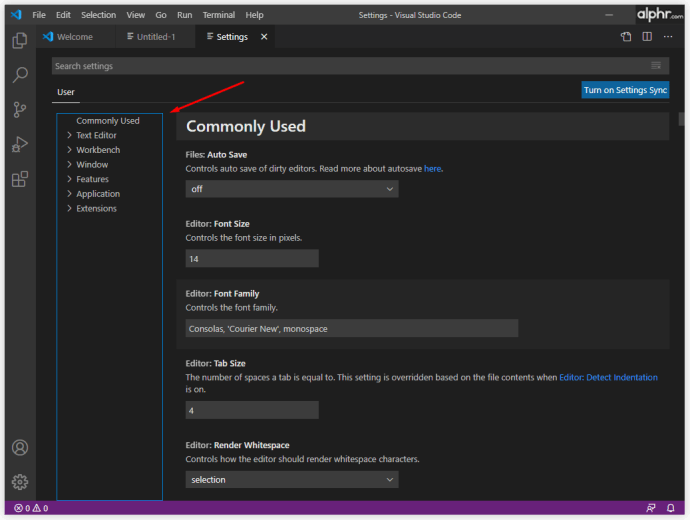
- Finden Sie die „editor.fontSize“: 14 Eintrag kann Ihre Schriftgröße abweichen.
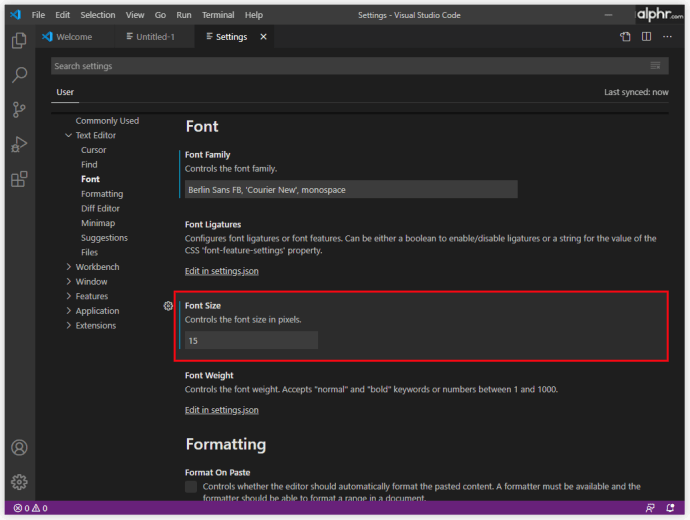
- Ändern Sie dies in eine Schriftgröße Ihrer Wahl, 18 wird in diesem Beispiel verwendet.
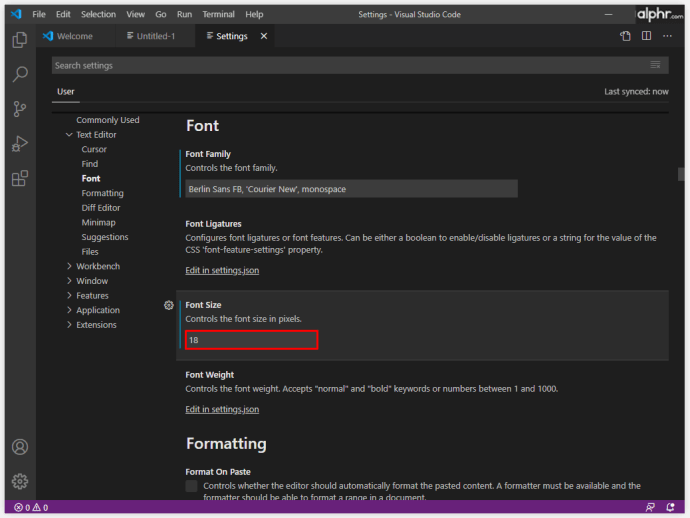
So ändern Sie die Terminalschrift in VS Code
Anstatt Fenster zu wechseln oder den Status des vorhandenen Terminals zu ändern, können Sie mit VS Code ein integriertes Terminal verwenden, das sich im Stammverzeichnis Ihres Projekts/Arbeitsbereichs befindet. Aus Gründen der Benutzerfreundlichkeit können Sie hier natürlich Änderungen an der Schriftart vornehmen. So ändern Sie die Schriftart des VS Code-Terminals:
- Navigieren Sie zum Stammordner Ihres Projekts/Arbeitsbereichs.
- Öffne das settings.json Datei mit VS-Code. Drücken Sie alternativ in VS Code Strg+Umschalt+P (anstelle von Strg, verwenden Sie Command für Mac-Geräte) und suchen Sie das settings.json Datei.
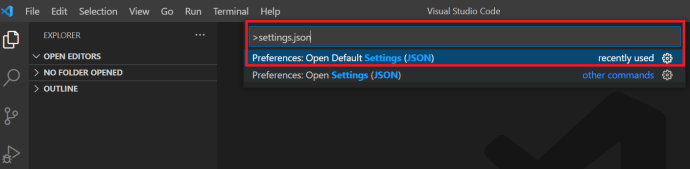
- Ändern Sie die entsprechenden drei Zeilen in diese:
„terminal.external.osxExec“: „iTerm.app“,„terminal.integrierte.shell.osx“: „/bin/zsh“,
„terminal.integrated.fontFamily“: „D2Coding“,
Beachten Sie, dass D2Codierung ist ein Beispiel. Sie können auch jede andere Schriftart wählen, die Sie bevorzugen.
- Speichern Sie die Einstellungen, wenn Sie fertig sind.
Um die Schriftgröße des Terminals zu ändern, navigieren Sie zu „terminal.integrierte.fontSize“: Eintrag und stellen Sie ihn auf Ihren Wunsch ein.
So ändern Sie die Schriftart für Kommentare in VS Code
Codekommentareinträge haben standardmäßig dieselbe Schriftart wie der Rest des Codes. Wenn Sie dies ändern, heben sie sich von anderen ab, was oft stundenlange verschwendete Arbeit vermeiden kann (es ist leicht, einen Kommentar zu übersehen, wenn er in derselben Schriftart wie alles andere in VS ist). So einfach so etwas auch erscheinen mag, die Lösung ist etwas komplexer, als Sie erwarten. Außerdem sind die Ergebnisse möglicherweise nicht ideal, da dies zu Ausrichtungsproblemen führen kann. Trotzdem schadet es nicht, es auszuprobieren:
- Gehen Sie auf Ihrem Gerät zum Stamminstallationsordner für VS Code.
- Navigieren Sie zum touch style.css Eingabe im Terminal. Dadurch wird ein Stylesheet erstellt.
- Jetzt ist es an der Zeit, die Schriftregel hinzuzufügen. Hier ist ein Beispiel für einen Stil:
.mtk3 {Schriftfamilie: "iosevka";
Schriftgröße: 1em;
Schriftstil: kursiv;
}
- Offen settings.json und füge diesen Eintrag hinzu:
"vscode_custom_css.imports":"file:///Benutzer/Benutzername/.vscode/style.css"],
- Laden Sie nun das benutzerdefinierte CSS- und JS-Loader-Plugin herunter.
- Verwenden Sie nach der Installation die Strg+Umschalt+P Befehl und stellen Sie sicher, dass das Plugin aktiviert ist.
- Starten Sie VS-Code neu.
- Die Kommentare sollten jetzt eine neue Schriftart haben.
So ändern Sie die Schriftgröße der Seitenleiste in VS Code
Es gibt keine Einstellung in VS Code, die es dem Benutzer ermöglicht, die Schriftgröße des Terminals zu ändern. Es gibt jedoch einen Workaround, der das erwähnte Custom CSS- und JS Loader-Plugin beinhaltet.
- Navigieren Sie im Plugin zu den Erweiterungsdetails und folgen Sie dem Tutorial-Abschnitt sorgfältig.
- Verwenden Sie die folgende Logik:
"vscode_custom_css.imports": ["[benutzerdefinierte Datei-URL einfügen]"] - Tun Sie dies für jede benutzerdefinierte Datei.
Das Ergebnis sollte eine viel bessere und ästhetisch ansprechendere VS Code-Sidebar ergeben.
So ändern Sie die Schriftart mit verschiedenen Betriebssystemen
Wenn Sie in VS codieren, verwenden Sie entweder einen Windows-Computer, einen Mac oder ein Linux-System. Obwohl diese drei in Bezug auf VS nicht identisch sind, beschränken sich die Unterschiede hauptsächlich auf die Tastenoption Strg / Cmd und die Standardspeicherorte der VS Code-Dateien. Das Prinzip der Schriftänderung in VS Code bleibt also auf allen Geräten ziemlich gleich.
Zusätzliche FAQ
Warum kann ich die Schriftart in VS Code nicht ändern?
Es gibt viele Fehler, die Sie in VS Code machen können, und das Ändern der Schriftart ist nicht so einfach wie in MS Word. Da Sie viel Codierung verwenden werden, um die tatsächliche VS Code-Schriftart zu ändern, sollten Sie die häufigsten Aufsichtspersonen kennen. Stellen Sie sicher, dass jeder Eintrag in Anführungszeichen steht. Zum Beispiel, „vscode_custom_css.imports“: [“file:///Users/username/.vscode/style.css“], funktioniert nur, wenn Sie die Anführungszeichen verwenden. Stellen Sie außerdem sicher, dass Sie zwischen den Befehlen Leerzeichen verwenden.
Welche Schriftart wird für Code in VS Code verwendet?
Die für die Codierung in VS Code verwendete Schriftart ist standardmäßig Consolas. Wenn Sie dieser Anleitung folgen, können Sie die meisten Schriftarten in VS Code ändern, unabhängig davon, ob es sich um den Code selbst, das Terminal, die Kommentare oder die Explorer-Funktion handelt.
Wenn Sie jedoch über die Schriftart sprechen, die auf den Bildern der offiziellen Website von VS Code zu finden ist, kann Ihnen niemand sagen, welche verwendet wurde. Wenn VS Code-Entwickler nicht explizit angeben, welche Schriftart verwendet wurde, gibt es keine Möglichkeit, dies herauszufinden.
Wie hacke ich eine VS Code-Schriftart?
Ursprünglich bedeutete hacken, zu ändern, aber wenn Sie damit meinen, die Hack-Schriftart zu VS hinzuzufügen, können Sie sie über die Hack-Website hinzufügen. Laden Sie die TrueType-Schriftart von Hack herunter. Extrahieren Sie die heruntergeladene ZIP-Datei. Installieren Sie die extrahierten Dateien. Gehen Sie dann zu Tools, gefolgt von Optionen. Wählen Sie im Menü Optionen die Option Umgebung aus, und navigieren Sie dann zu Schriftarten und Farben. Öffnen Sie das Dropdown-Menü Schriftart und wählen Sie den Eintrag Hack.
Welche Schriftart verwenden Hacker?
Als Faustregel gilt, dass jeder Programmierer, auch Hacker, eine Schriftart verwendet, die ihm gefällt. Ein gutes Beispiel für eine beliebte Schriftart, die angeblich eine „Hacker-Wahl“ ist, wäre Ray Bluetens, auch bekannt als Lawn Dart Fonts.
Ändern von Schriftartoptionen in VS Code
Der Umgang mit Schriftartoptionen in VS Code ist definitiv nicht so einfach wie das Ändern von Schriftarten in einem Texteditorprogramm. Wenn man jedoch bedenkt, dass wir hier über Codierungssoftware sprechen, bietet VS im Vergleich zur Konkurrenz eine Vielzahl von Optionen. Befolgen Sie die Anweisungen in diesem Artikel und gestalten Sie Ihr Programmiererlebnis so personalisiert, benutzerfreundlich und reibungslos wie möglich.
Haben Sie es geschafft, Ihre Schriftarteinstellungen in VS Code zu bearbeiten? Sind bei Ihnen Probleme aufgetreten? Scrollen Sie nach unten und sehen Sie sich unseren Kommentarbereich unten an. Es wimmelt von guten Ratschlägen. Verzichten Sie auch nicht darauf, eigene Fragen zu stellen oder eine Diskussion zu beginnen. Unsere Community hilft Ihnen gerne weiter.